谷歌浏览器插件广告过滤规则配置详解
时间:2025-06-15
来源:谷歌浏览器官网

1. 安装广告过滤插件:常见的如Adblock Plus、uBlock Origin等。以uBlock Origin为例,打开谷歌浏览器,进入扩展程序页面,在搜索栏中输入“uBlock Origin”,找到对应的插件并点击“添加至Chrome”。安装完成后,插件图标会出现在浏览器右上角。
2. 基本设置:点击插件图标,会弹出插件的设置界面。在这里,可进行一些基本的设置,比如开启或关闭广告过滤功能。通常默认是开启状态,若发现某些正常内容被误拦,可以暂时关闭广告过滤进行检查。
3. 自定义过滤规则:对于有一定需求的用户,还可以自定义过滤规则。在插件设置界面中,找到“我的过滤器”选项。按照插件的语法和格式要求,输入要屏蔽的广告网址、关键字或样式等,即可实现自定义过滤。
4. 检查更新:为了确保插件能够持续有效地过滤广告,并且修复可能存在的漏洞和问题,需要定期检查插件是否有可用的更新。在Chrome浏览器的扩展程序管理页面中,可以看到已安装插件的更新情况。如果有新版本可用,点击“更新”按钮进行更新。
5. 维护过滤器列表:对于一些依赖过滤器列表的广告过滤插件,如AdBlock Plus等,需要定期更新过滤器列表,以确保其能够及时拦截最新的广告。在插件的设置页面中,可以设置过滤器列表的自动更新频率,或者手动点击“更新过滤器列表”按钮进行更新。同时,也可以根据需要添加或删除特定的过滤器列表,以优化广告过滤效果。
猜你喜欢
Chrome浏览器广告屏蔽是否影响页面加载速度
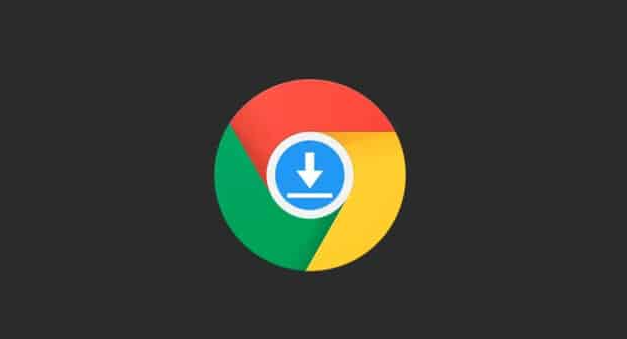 谷歌浏览器下载插件页面无法打开可清除浏览器数据
谷歌浏览器下载插件页面无法打开可清除浏览器数据
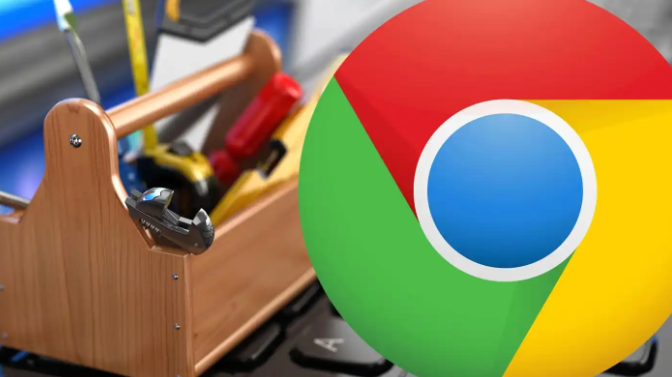 谷歌浏览器下载路径错误恢复默认操作详细步骤
谷歌浏览器下载路径错误恢复默认操作详细步骤
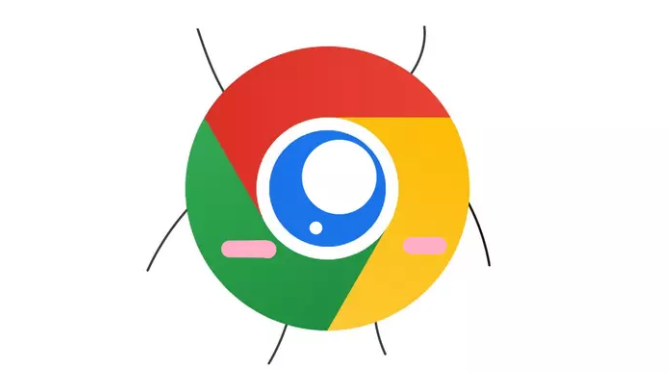 Chrome浏览器如何快速恢复关闭的标签页2025新版教程
Chrome浏览器如何快速恢复关闭的标签页2025新版教程

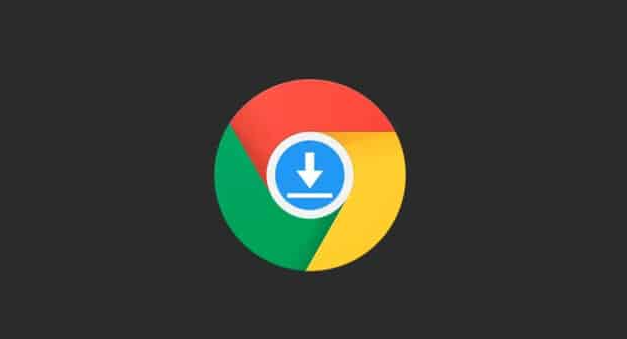
分析Chrome浏览器广告屏蔽功能对页面加载速度的影响,帮助用户权衡屏蔽效果与性能表现。
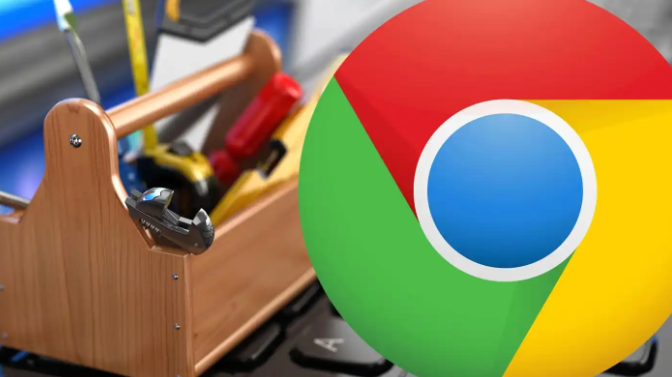
谷歌浏览器下载插件页面无法打开时,清除浏览器缓存和数据通常有效,本文指导清理操作流程。
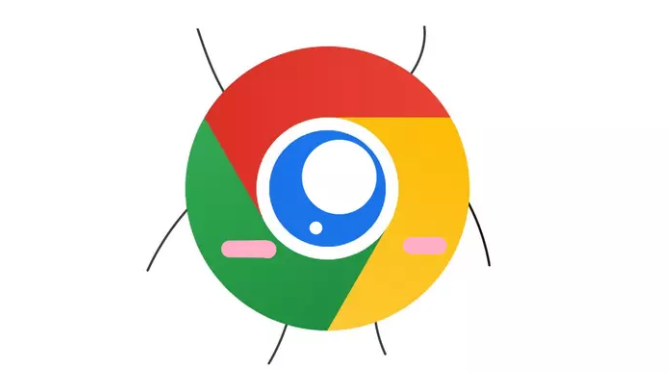
指导用户通过恢复默认设置,详细步骤修复谷歌浏览器下载路径错误,确保下载文件正常保存。

快速恢复误关闭的标签页可以节省大量时间。新版Chrome浏览器提供了便捷的恢复功能,掌握操作方法能够帮助用户轻松找回关闭的网页,提高工作效率。

